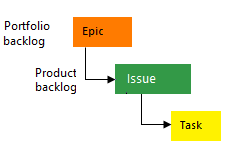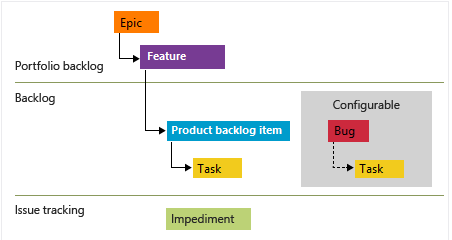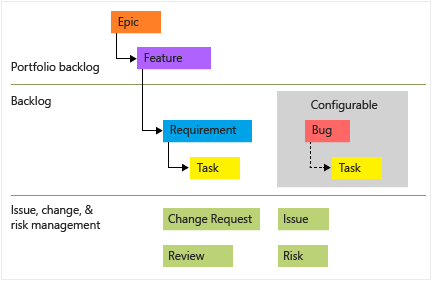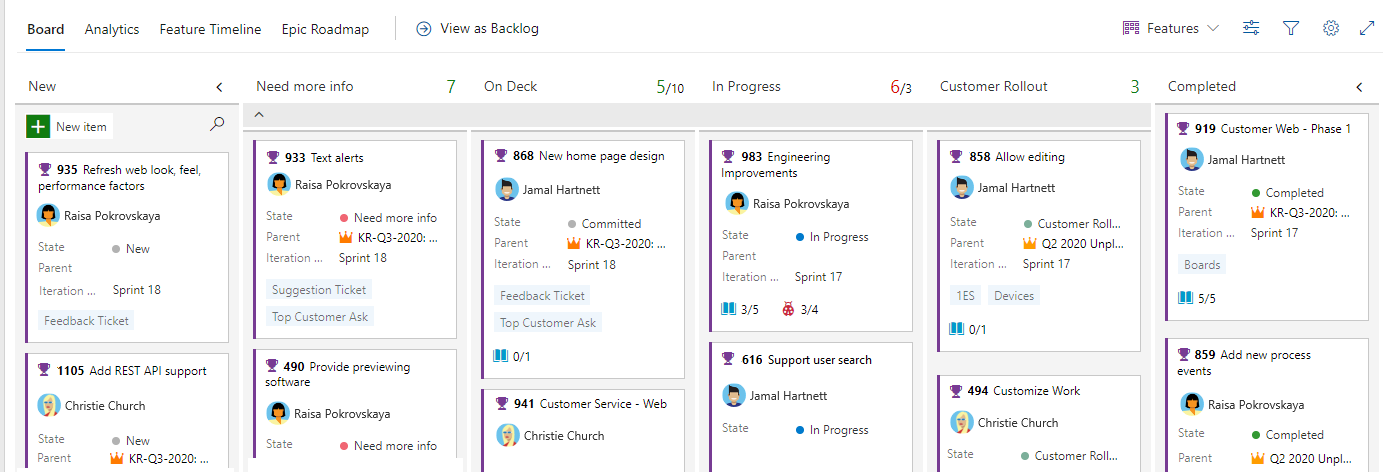Agile 프로젝트 관리를 위한 모범 사례
Azure DevOps Services | Azure DevOps Server 2022 - Azure DevOps Server 2019
Azure Boards는 Agile 계획 도구를 선택할 수 있으며, 그 중 많은 도구가 서로 함께 작동합니다. 이 문서에서는 Azure Boards를 처음으로 사용하는 프로젝트 관리자를 위한 시작 가이드를 제공합니다. 사용자와 팀이 프로젝트를 계획하고 관리하기 위해 최소한의 추적 방법을 사용하려는 경우 이 가이드부터 시작하세요. 또한 폭포 프로젝트 관리에서 Agile 메서드로 이동하는 경우 이 가이드부터 시작합니다.
이 문서의 지침은 대부분 클라우드 및 온-프레미스 버전 모두에 유효합니다. 그러나 롤업, 분석 및 일부 포트폴리오 계획 도구와 같은 이 문서에 포함된 일부 기능은 현재 클라우드에서만 사용할 수 있습니다.
팀 구성
Azure Boards는 각 팀에 작업을 계획하고 추적할 수 있는 Agile 도구 집합을 제공합니다. 각 프로젝트는 즉시 사용을 시작할 수 있는 기본 팀을 정의합니다. 여러 개발 또는 기능 팀이 있는 경우 각 기능 팀에 대해 Azure DevOps에서 팀을 정의하는 것이 좋습니다. 이렇게 하면 각 팀이 서로 공동 작업하면서 자율적으로 작업할 수 있습니다.
모범 사례 팁
- 조직에서 제공하려는 가치 스트림을 따라 팀을 구성합니다.
- 6~12명의 개발자로 구성된 각 개발 그룹에 대한 팀을 정의합니다.
- 프로젝트 관리 기능 팀에 롤업을 지원하도록 개발 팀을 구성합니다.
팀 구성에 대한 자세한 내용은 다음을 참조하세요.
스프린트 구성
반복 경로로 지정된 스프린트는 프로젝트에 대해 정의한 다음 팀에서 선택합니다. 스프린트 주기는 1주일에서 4주 이상 다를 수 있습니다. 또한 릴리스 열차를 포함하는 계층 내에서 스프린트를 정의할 수 있습니다. 팀이 스프린트가 끝날 때 전달하기 위해 커밋하는 스프린트에 작업을 할당합니다. 이러한 Azure Boards 도구는 팀의 스프린트 백로그, 작업 보드 및 예측 및 배달 계획에 대한 스프린트 할당을 사용합니다.
모범 사례 팁
- 제품 그룹 내의 모든 팀에서 사용할 스프린트 주기를 정의합니다.
- 향후 6~12개월 동안의 계획을 지원하는 6개 이상의 반복을 정의합니다.
- 팀이 반복을 사용하여 백로그 항목을 관리하는 방법을 결정합니다.
- 할당되지 않은 스프린트 작업은 기본 백로그에 할당됩니다.
- 할당되지 않은 스프린트 작업은 지정된 향후 백로그 스프린트에 할당됩니다.
스프린트 구성에 대한 자세한 내용은 다음을 참조하세요.
작업 항목 유형 선택
팀에서 고객 요구 사항 및 개발 작업을 캡처하는 데 사용할 수 있는 작업 항목 유형을 결정합니다. 프로젝트가 Agile 프로세스를 기반으로 하는 경우 사용자 스토리, 버그 및 기능 작업 항목 유형을 사용하는 것이 좋습니다.
프로젝트가 Basic, Scrum 또는 CMMI와 같은 다른 프로세스를 기반으로 하는 경우 다음과 같은 옵션이 있습니다. 각 팀은 버그를 추적하는 방법을 결정합니다.
다음 이미지는 Agile 프로세스 백로그 작업 항목에 대한 계층 구조를 보여줍니다.
사용자 스토리 및 작업은 작업을 추적하는 데 사용됩니다.
버그는 코드 결함을 추적합니다.
에픽 및 기능은 더 큰 시나리오에서 작업을 그룹화하는 데 사용됩니다.
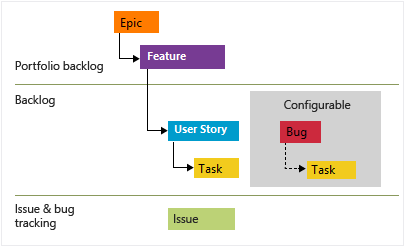
각 팀은 버그 작업 설정을 구성 하여 사용자 스토리 또는 작업 작업 항목과 동일한 수준에서 버그 작업 항목을 관리하는 방법을 구성할 수 있습니다 . 이러한 작업 항목 형식을 사용하는 방법에 대한 자세한 내용은 Agile 프로세스를 참조 하세요.
참고 항목
요구 사항은 소프트웨어 제품에 대한 사용자의 기대치를 지정합니다. Azure Boards에서 요구 사항은 제품 백로그에 표시되는 작업 항목에 의해 정의됩니다. 프로젝트에 대해 선택한 프로세스에 따라 사용자 스토리(Agile), 제품 백로그 항목(스크럼), 문제(기본) 또는 CMMI(요구 사항) 작업 항목 유형에 해당합니다. 또한 제품 백로그에 표시되는 작업 항목 유형을 관리하는 요구 사항 범주에 속합니다.
모범 사례 팁
- 기능 작업 항목 유형을 사용하여 배송하려는 고객 기능을 캡처합니다.
- 백로그에서 기능 또는 요구 사항을 빠르게 추가하고 나중에 세부 정보를 입력합니다.
- 요구 사항 작업 항목 유형을 사용하여 기능을 개발 팀이 소유한 작업으로 구분합니다. 또한:
- Agile의 경우 User Story 작업 항목 유형을 사용합니다.
- 기본의 경우 문제 작업 항목 유형을 사용합니다.
- 스크럼의 경우 제품 백로그 항목 작업 항목 유형을 사용합니다.
- CMMI의 경우 요구 사항 작업 항목 유형을 사용합니다.
- 버그 작업 항목 유형을 사용하여 코드 결함을 캡처합니다.
- 프로젝트 관리 수준에서 진행 상황을 추적하기 위해 기능에 요구 사항을 매핑합니다.
- 스프린트 내에서 완료할 크기 요구 사항입니다.
- 스프린트 또는 여러 스프린트 내에서 완료할 크기 기능입니다.
- 분기별 또는 일부 마일스톤 목표에 전달할 Epic 작업 항목의 크기를 조정합니다.
- 개발자가 작업 범주를 사용하여 필요에 따라 작업을 분류할 수 있도록 합니다.
프로젝트 관리자는 기능을 관리하고 개발 팀은 요구 사항을 관리합니다. 부모-자식 링크를 사용하여 매핑하면 기능의 진행률을 확인할 수 있습니다. 팀 백로그에 추가하는 각 작업 항목에는 팀에 대해 설정된 기본 영역 경로 및 반복 경로가 자동으로 할당됩니다.
여러 기능을 전달해야 하는 더 큰 이니셔티브 또는 시나리오가 있는 경우 부모-자식 링크를 사용하여 에픽 범주에 그룹화합니다.
작업 항목 유형에 대한 자세한 내용은 다음을 참조하세요.
제품 플랜 만들기
기능 백로그를 사용하여 제품 계획을 만듭니다. 그런 다음 개발 팀은 제품 백로그를 사용하여 제품 계획을 만듭니다. 정기적으로 제품 계획을 검토하고 구체화해야 합니다.
기능 백로그
프로젝트 관리자는 기능 백로그에 기능을 추가하여 제품 계획을 시작합니다. 각 기능은 고객의 필요를 해결하는 배송 가능한 결과물을 나타내야 합니다.
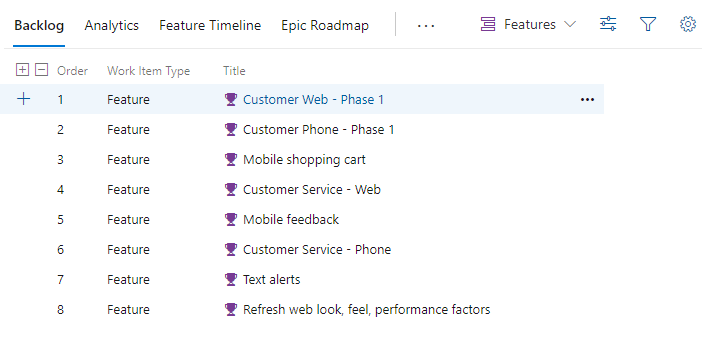
제품 백로그
개발 팀은 사용자 스토리에 팀의 기본 영역 경로 및 반복 경로가 자동으로 할당되도록 사용자 스토리를 제품 백로그에 추가합니다. 그런 다음 기능을 구현하는 데 필요한 작업을 나타내는 각 기능 아래에 해당 스토리를 매핑할 수 있습니다. 스프린트 내에서 완료할 수 있도록 각 사용자 스토리의 크기를 조정해야 합니다.
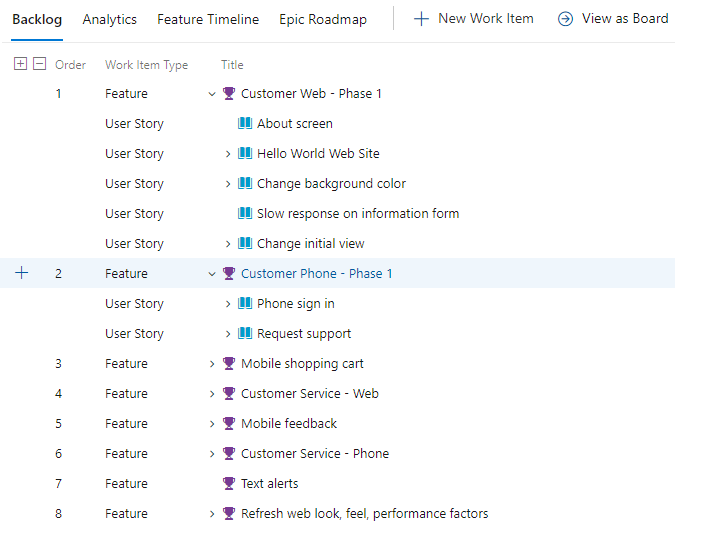
각 백로그 구체화
다음 작업을 수행하여 각 백로그를 주기적으로 검토합니다.
- 수행할 작업을 정의합니다.
- 우선 순위 순서로 표시되도록 끌어서 놓기 메서드를 사용하여 작업 항목의 순서를 다시 지정합니다.
- 작업 항목을 열고 세부 정보를 추가합니다.
- 팀 구성원 또는 스프린트에 작업을 할당합니다.
- 건강한 전달 에코시스템을 지원하는 데 필요한 기술 부채 및 미실업 작업을 캡처합니다.
- 매개 변수가 없는 작업을 해당 작업이 속한 기능에 매핑합니다.
- 팀 속도를 결정하고 예측을 지원하는 데 도움이 되는 요구 사항의 크기를 예측합니다(선택 사항).
팁
완료된 작업에 할당된 예상 또는 스프린트 중에 완료된 간단한 작업 항목 수에 따라 팀 속도를 모니터링할 수 있습니다. 예측 기능을 사용하려면 스토리 포인트, 작업 또는 크기 필드에 값을 할당해야 합니다. 요구 사항을 예측하지 않으려면 요구 사항 예측에 값 1을 할당한 다음 작업 항목 수에 따라 예측 도구를 사용할 수 있습니다.
모범 사례 팁
- 백로그를 주기적으로 구체화합니다.
- 기능 및 요구 사항의 크기가 적절하게 조정되었는지 확인합니다.
- 수용 조건 및 기능 및 작업에 대한 수행 정의를 정의합니다.
- 매핑되지 않은 작업을 기능에 매핑합니다.
- 수행하려는 백로그 작업을 지원하도록 보기 옵션을 설정합니다.
- 백로그를 예측합니다.
자세한 내용은 다음을 참조하세요.
태그를 사용하여 쿼리 및 필터링 지원
팀 구성원은 작업 항목 태그를 사용하여 작업 항목에 임시 태그를 할당할 수 있습니다. 이러한 태그를 사용하여 백로그 및 보드를 필터링할 수 있습니다. 작업 항목을 쿼리하는 데 사용할 수도 있습니다. 태그가 팀에 유용하려면 팀에서 태그를 사용하는 방법에 대한 몇 가지 일반적인 지침을 제공합니다. 프로젝트 위키와 같은 중앙 위치에서 이 지침을 문서화하는 것이 좋습니다.
다음 이미지는 태그가 있는 카드 표시하는 웹 키워드(keyword) 필터링된 Kanban 보드를 Web 보여 줍니다.
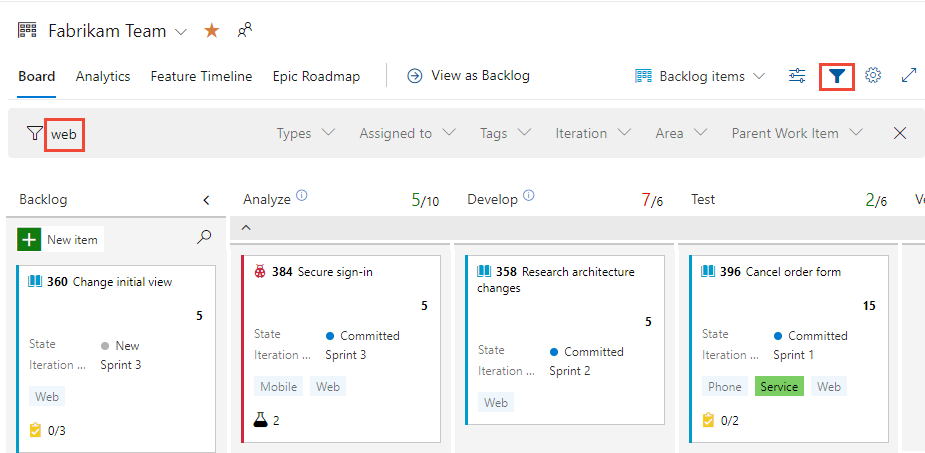
모범 사례 팁
- 팀에서 태그를 사용하는 방법에 대한 정책을 마련합니다.
- 태그를 사용하여 쿼리, 필터링 및 보고를 지원하는 방법을 나타냅니다.
- 태그를 사용하여 팀 간 또는 프로젝트 간 종속성을 식별하는 것이 좋습니다.
자세한 내용은 다음을 참조하세요.
예측 및 마일스톤 계획
어떤 기능을 제공할 수 있는지에 대한 인사이트를 얻으려면 예측 도구를 사용합니다. 이 도구를 사용하려면 각 요구 사항에 대한 스토리 포인트, 작업 또는 크기 필드에 예상치를 제공해야 합니다. 간단한 작업 항목 수를 예측하려면 요구 사항 예측에 1 값을 할당합니다.
기능 백로그를 우선 순위로 정렬
프로젝트 관리자는 항상 우선 순위에 따라 기능 백로그가 있어야 하며, 이는 먼저 완료하는 데 가장 중요한 기능을 개발 팀에 전달합니다.
여기서 기능 백로그는 배송할 기능의 시퀀스를 보여줍니다.
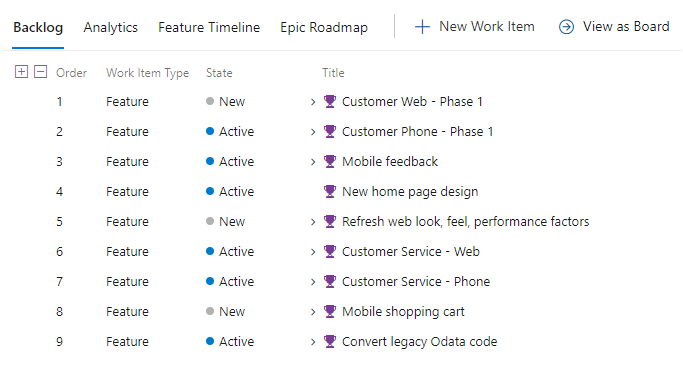
부모 기능에 따라 요구 사항 백로그 주문
먼저 기능을 제공하는 데 필요한 요구 사항을 완료하고 있는지 확인하려고 합니다. 다음 이미지와 같이 제공하려는 기능에 따라 요구 사항 백로그가 정렬됩니다. 이 순서는 기능을 배송하려면 기능의 모든 요구 사항을 완료해야 한다고 가정합니다. 또한 스토리 포인트는 각 사용자 스토리에 할당됩니다.
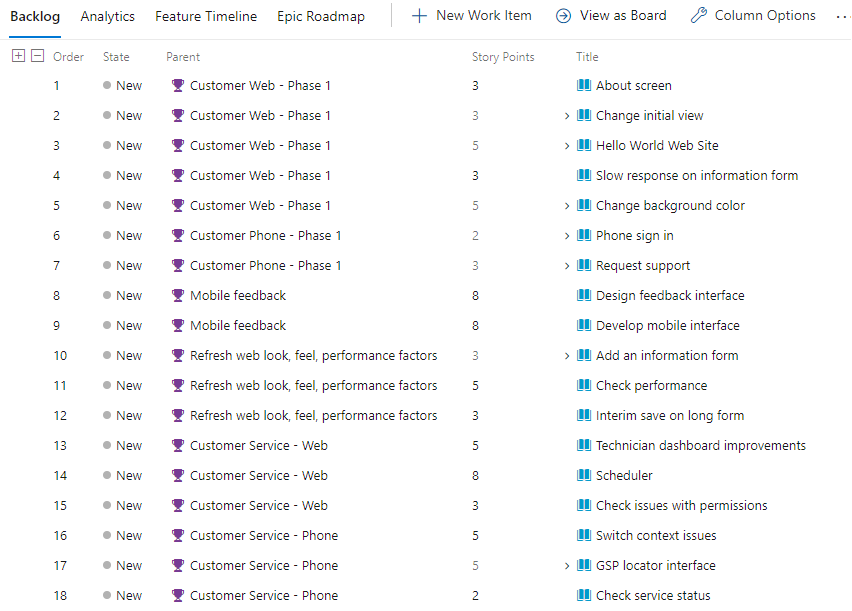
요구 사항 백로그 예측
각 요구 사항에 할당된 예상치를 사용하여 팀 속도를 설정할 수 있습니다. 다음 예제에서는 속도에 대해 12를 지정합니다. 이는 팀이 스프린트당 평균적으로 12개의 스토리 포인트를 완료할 수 있음을 나타내는 것과 같습니다. 예측 도구는 팀이 다음 6개의 스프린트 내에서 완료할 수 있는 요구 사항 및 기능을 보여줍니다. 계획 도구를 사용하는 경우 예측된 스프린트에 요구 사항을 신속하게 할당할 수 있습니다.
전체 이미지를 보려면 이미지를 클릭하여 확장합니다. 닫을 닫기 ![]() 아이콘을 선택합니다.
아이콘을 선택합니다.
예상을 잘 활용하고 예측 가능한 팀 속도를 갖는 것은 프로세스 개선을 위한 유용한 팀 목표입니다.
기능 보드 업데이트
기능이 제공되는 시기를 예측하여 각 기능의 반복 경로를 업데이트할 수 있습니다. 다음 이미지와 같이 Kanban 보드의 카드 해당 필드를 추가하여 기능에 값을 빠르게 할당합니다.
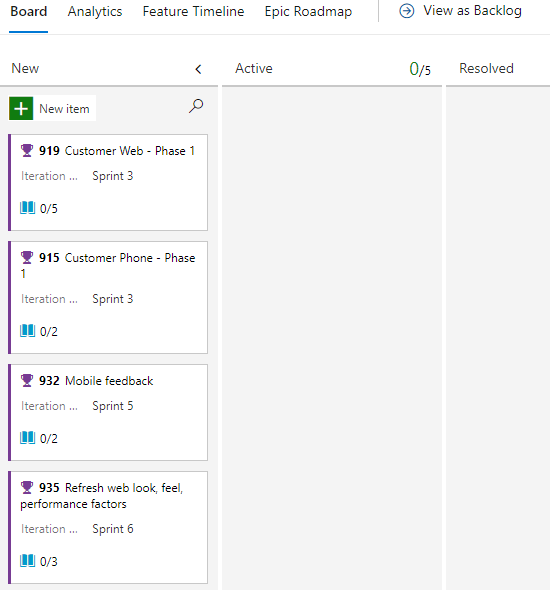
중요 시점 계획
중요 시점 표식은 배달 계획을 제외하고 Azure Boards 작업 추적에 사용되지 않습니다. 배달 계획은 일정 보기를 제공하고 중요 시점 표식을 정의할 수 있도록 합니다. 다음 옵션 중 하나 이상을 사용하여 작업 항목을 중요 시점으로 표시할 수 있습니다.
- 작업 항목 제목에 중요 시점이라는 단어를 앞에 추가하거나 추가합니다.
- 중요 시점이라는 레이블이 지정된 작업 항목 태그 를 추가합니다.
- 마일스톤이라는 레이블이 지정된 사용자 지정 필드를 추가하고 중요 시점의 선택 목록으로 채웁니다.
- 선행 작업/후속 작업 또는 관련 링크 형식을 사용하여 작업 항목을 중요 시점 작업 항목에 연결합니다.
- 완료 대상으로 지정된 스프린트 에 중요 시점 작업 항목을 할당합니다.
종속성 관리
Microsoft Project에서는 다른 작업을 연결하여 완료에 따라 달라지는 작업을 관리합니다. Azure Boards에서 종속성을 관리하려면 작업 항목에 선행 작업/후속 링크 형식을 추가하여 유사한 연결을 추가할 수 있습니다. 작업 항목에 대한 링크 추가 대화 상자에서 이러한 링크를 추가합니다.
링크 추가 대화 상자
Azure Boards는 관련 작업을 추적하기 위해 다양한 링크 유형을 지원합니다. 종속성을 사용하여 작업을 추적하려면 선행 작업/후속 작업 링크 형식을 선택합니다. 작업 항목을 연결하는 빠른 방법은 종속성을 생성하거나 사용하는 데 참여하는 작업 항목에 태그를 추가하는 것입니다. 태그를 기반으로 하는 쿼리를 만든 다음 필요한 링크를 추가합니다.
다음 링크 추가 대화 상자에서는 후속 링크 형식을 사용하여 두 작업 항목을 연결하는 방법을 보여 줍니다.
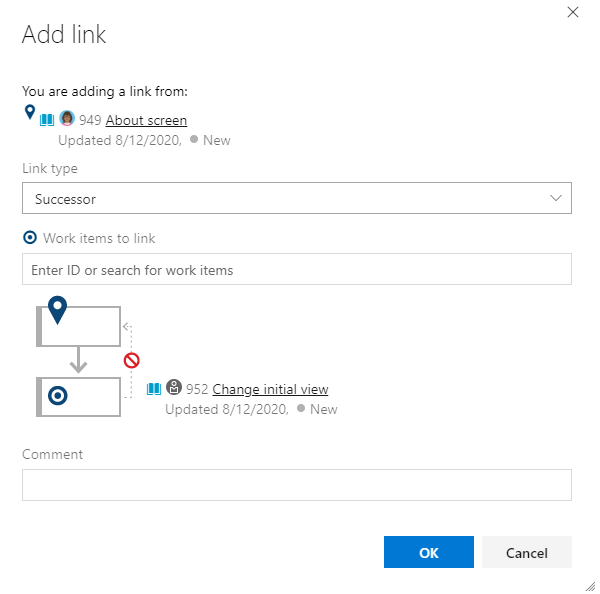
작업 항목 관계 시각화
종속성을 보고 배달 계획에 문제가 있는 종속성을 식별할 수 있습니다. 다음 이미지와 같이 연결된 작업 항목 간에 종속성 선 표시를 전환할 수 있습니다. 자세한 내용은 배달 계획을 사용하여 종속성 추적을 참조하세요.
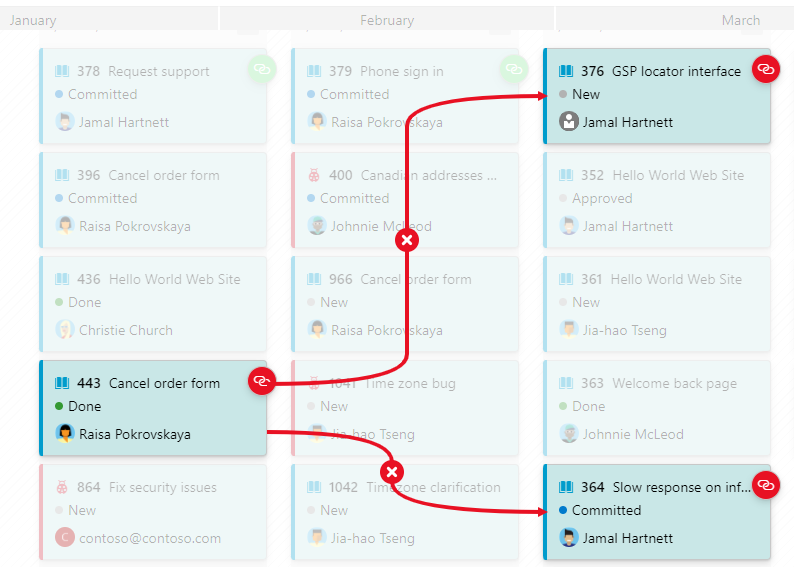
작업 항목 시각화 Marketplace 확장을 사용하면 다음 이미지와 같이 여러 작업 항목 간의 연결 관계를 시각화할 수 있습니다.
전체 이미지를 보려면 이미지를 클릭하여 확장합니다. 닫을 닫기 ![]() 아이콘을 선택합니다.
아이콘을 선택합니다.
실행 가능한 최소 제품 및 중요 경로 관리
Azure Boards는 중요한 경로의 기본 보기를 제공하지 않습니다. Agile 방법론은 중요 경로 관리보다 MVP(최소 실행 가능 제품)를 선호합니다. MVP를 사용하면 에픽, 기능, 사용자 스토리 및 작업 작업 항목 유형의 우선 순위를 지정하여 가장 짧은 경로 및 종속성을 식별합니다. 자세한 컨텍스트는 Agile 프로젝트의 중요한 경로 및 Azure DevOps에서 린(lean) 시작 실행을 참조하세요.
모범 사례 팁
dependency종속성 관리에 참여하는 작업 항목에 태그를 추가합니다.- 선행 작업/후속 작업 링크 유형을 사용하여 다른 팀이 소유하거나 다른 프로젝트 내에서 소유한 작업의 종속성을 추적합니다.
- 종속성을 추적, 추가 및 심사하는 쿼리를 만듭니다.
- 배달 계획을 사용하여 다른 팀의 종속성이 있는 작업을 볼 수 있습니다.
- 작업 항목 시각화 Marketplace 확장을 사용하여 작업 항목 양식 내의 특정 작업 항목에 대한 종속성을 시각화합니다.
참고 항목
Marketplace 확장은 Azure Boards의 지원되는 기능이 아니므로 제품 팀에서 지원하지 않습니다. 이러한 확장을 사용할 때 발생하는 질문, 제안 또는 문제는 해당 확장 페이지를 참조하세요.
자세한 내용은 다음을 참조하세요.
스프린트에서 작업
스프린트를 사용하면 개발 팀이 미리 선택된 작업 집합을 완료하는 데 집중할 수 있습니다. 스프린트에 할당된 작업이 팀의 스프린트 백로그에 표시됩니다. 스프린트 백로그는 포트폴리오 백로그가 아닌 제품 백로그에 대해서만 정의됩니다.
스프린트 번다운 차트
스프린트 전체에서 매일 작업의 상태 업데이트하면 다음 이미지와 같이 스프린트 번다운 차트를 사용하여 스프린트 진행률을 쉽게 추적할 수 있습니다.
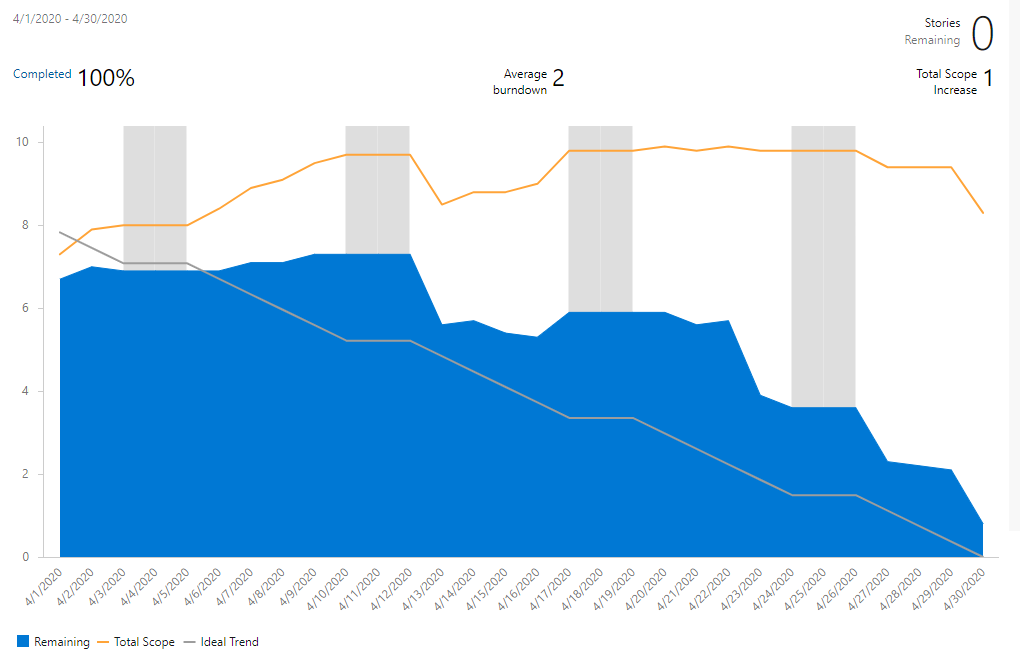
모범 사례 팁
각 스프린트에 대해 다음 작업을 수행합니다.
- 팀과 함께 각 스프린트를 계획합니다.
- 팀의 스프린트 백로그를 사용하여 스프린트 결과물을 검토합니다.
- 각 스프린트 작업 항목이 팀 구성원에게 할당되었는지 확인합니다.
- 각 작업 항목이 스프린트 내에서 완료될 수 있도록 범위가 지정되었는지 확인합니다.
- 작업에 대한 승인 기준이 잘 정의되고 이해되었는지 확인합니다.
- 작업이 새로 만들기에서 활성 상태로 이동하면서 스프린트 작업 항목의 상태 업데이트하고 스프린트 번다운을 추적합니다.
- 팀의 작업이 종속되는 종속성에 대해 다른 팀과 함께 체크 인합니다.
- 스프린트 번다운 차트를 사용하여 스프린트 진행률을 모니터링합니다.
자세한 내용은 다음을 참조하세요.
진행률 및 기능 결과물 검토
진행률 및 결과물을 검토하는 데 사용해야 하는 세 가지 기본 도구는 다음과 같습니다.
- 기능 Kanban 보드
- 롤업 열이 있는 기능 백로그
- 배달 계획
기능 Kanban 보드
기능 보드는 진행 상황을 검토하고 결과물의 지속적인 흐름을 확인하는 또 다른 장소입니다. 다음 이미지는 추가 정보 필요, 온 데크, 진행 중 및 고객 출시와 같은 진행 중인 열을 포함하여 사용자 지정된 기능 보드를 보여 줍니다. 이러한 열은 기능이 제안, 연구, 설계, 개발 및 프로덕션에 배포될 때 보다 자연스러운 상태 집합을 제공합니다.
전체 이미지를 보려면 이미지를 클릭하여 확장합니다. 닫을 닫기 ![]() 아이콘을 선택합니다.
아이콘을 선택합니다.
롤업
진행률을 모니터링하는 빠르고 시각적인 방법 중 하나는 기능 백로그에서 제공하는 것입니다. 롤업 진행률 표시줄 열을 추가하면 다음 이미지와 같이 각 기능에 대해 완료된 작업 항목의 백분율을 확인할 수 있습니다.
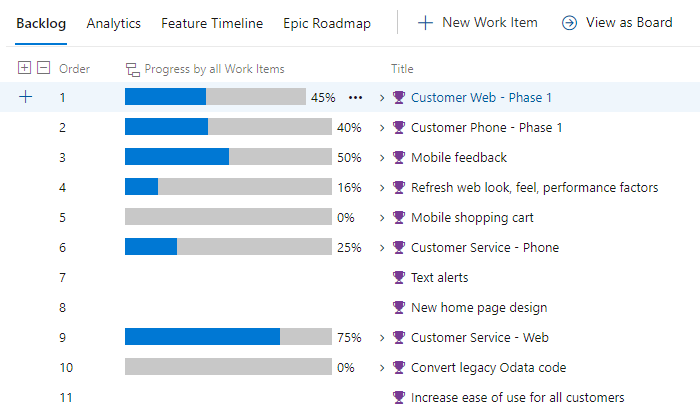
배달 계획 및 여러 팀 결과물
여러 팀에서 제공되는 기능을 검토하려면 배달 계획을 구성합니다. 배달 계획은 대화형 보드를 제공하여 여러 팀이 제공할 스토리 또는 기능의 일정 일정을 검토합니다.
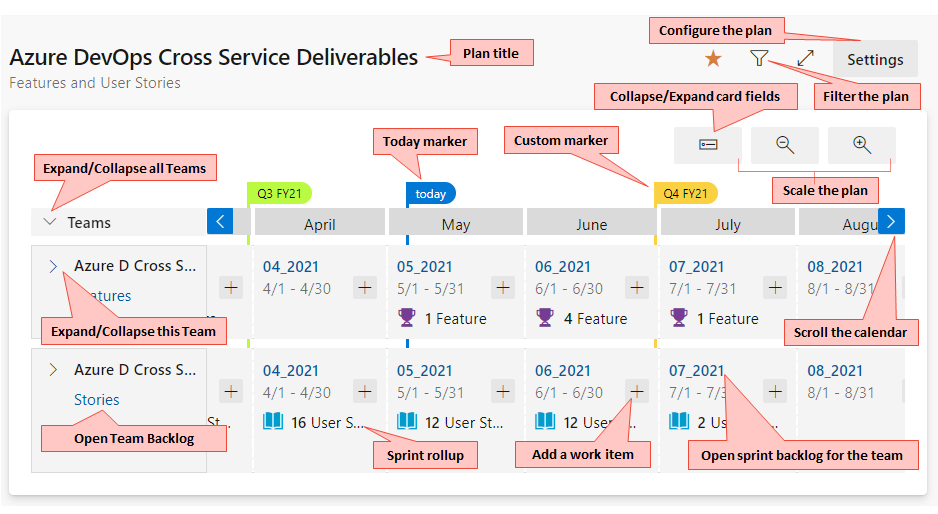
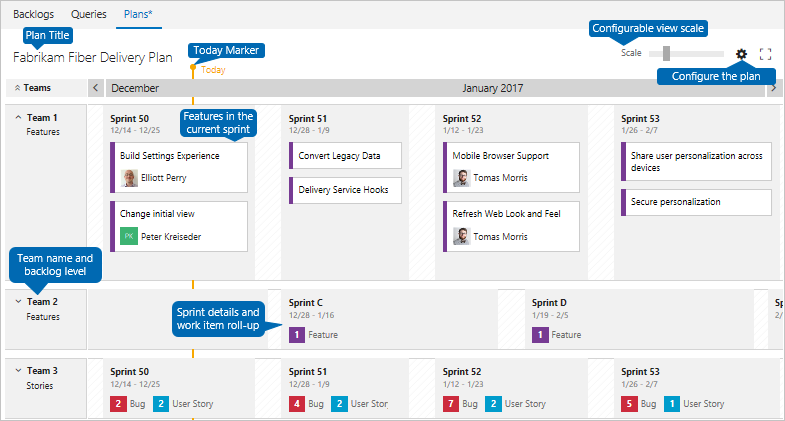
모범 사례 팁
- Teams 프로세스를 지원하도록 기능 Kanban 보드를 사용자 지정합니다.
- 카드 값을 빠르고 쉽게 업데이트할 수 있도록 필드를 추가합니다.
- 제공되는 시기를 명확하게 파악할 때 기능의 반복 경로(스프린트)를 업데이트합니다.
- 기능 보드를 검토하여 상태, 블록/문제/위험/변경 사항을 살펴보고 상태 업데이트합니다.
- 필터 기능을 사용하여 태그가 지정된 항목, 할당된 기능, 특정 스프린트 등에 초점을 맞춥니다.
- 기능 백로그에 롤업 열을 추가하여 작업 항목 수 완료에 따라 전체 진행률을 모니터링합니다.
- 배달 계획을 사용하여 여러 팀의 기능을 검토하여 팀 간 종속성을 논의합니다.
자세한 내용은 다음을 참조하세요.
프로세스 개선
지속적인 개선은 Agile 메서드의 핵심입니다. 프로세스를 개선하려면 공유 목표와 공유 계획이 있어야 합니다. 프로세스 개선 작업을 시작하려면 정기적인 사례를 통해 추가하는 것이 좋습니다. 다음을 수행하려고 합니다.
- 스프린트를 계획합니다.
- 스프린트 목표를 설정합니다.
- 정기적인 회고를 수행합니다.
목표를 설정할 때 다음 질문을 고려합니다.
- 고객에 대해 무엇을 배우고 있나요? 알아야 할 사항?
- 어떤 데이터를 측정하고 있나요? 실행 가능합니까? 측정해야 하는 데이터는 무엇인가요?
- 결과물의 흐름은 어떻게 합니까? 예상대로인가요? 어디에서 개선할 수 있나요?
- 팀 구성원이 최선을 다할 수 있는 권한이 있나요? 개선에 도움이 되는 도구나 정보는 무엇인가요?
- 정보가 얼마나 잘 공유되고 있나요? 팀이 얼마나 잘 협업하고 있나요?
- 팀이 기술적인 부채를 얼마나 잘 관리하고 버그를 닫고 있습니까?
프로세스 개선을 지원하는 데 사용할 수 있는 Agile 도구 중 일부는 팀 속도, 팀 대시보드 및 회고 마켓플레이스 확장입니다.
팀 개발속도
팀의 속도 차트에서 팀이 스프린트를 얼마나 잘 계획하고 실행하는지 이해할 수 있습니다. 다음 예제와 같이 속도 차트는 여러 스프린트에 대한 작업 항목의 계획, 완료됨, 완료된 지연 및 불완전한 개수를 보여 줍니다. 팀은 이 차트를 검토하여 예측 및 실행의 정도와 개선 방법을 결정할 수 있습니다.
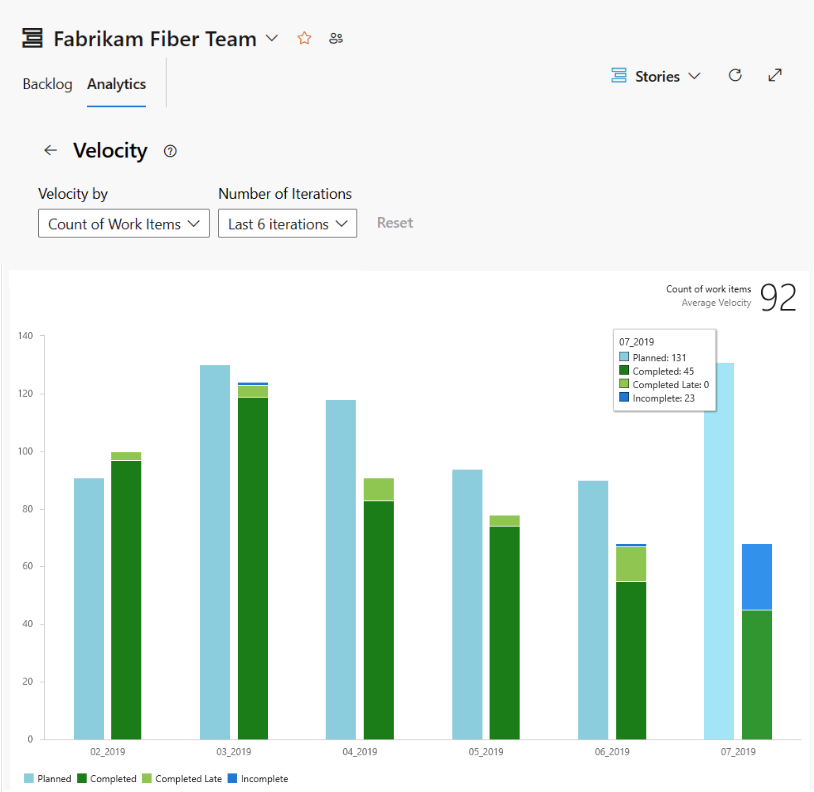
팀 대시보드
Teams는 하나 이상의 대시보드를 정의하여 정보를 공유하고 작업 진행 상황에 대한 실시간 데이터를 모니터링할 수 있습니다.
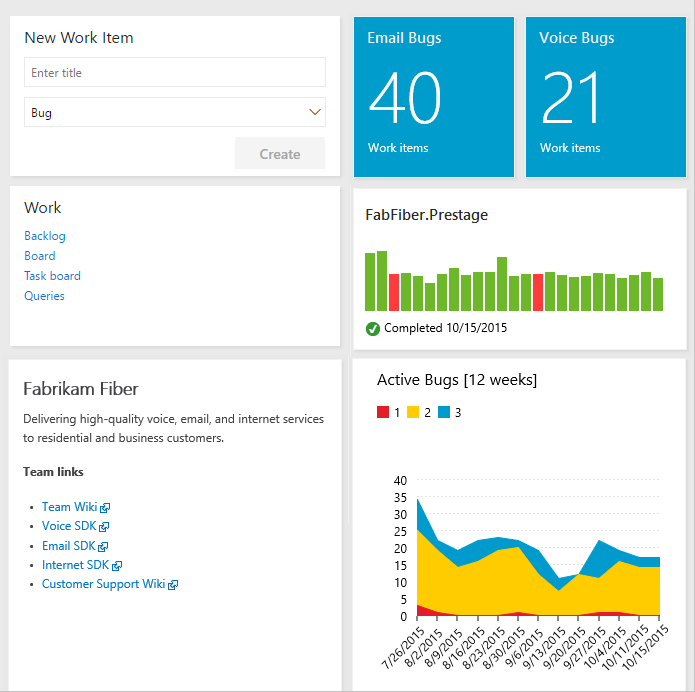
모범 사례 팁
- 팀에서 동의할 수 있는 프로세스 개선 목표를 식별하고, 적어 두고, 주기적으로 검토합니다.
- 팀 대시보드를 사용하여 사용자와 팀이 주기적으로 검토하는 정보 및 작업 추적 차트를 공유합니다.
- 팀이 스프린트 계획 모임에서 프로세스 개선과 관련된 스프린트 목표를 하나 이상 식별하도록 합니다.
- 잘 된 것, 잘 되지 않은 것, 개선할 조치를 포착하기 위해 정기적인 회고전을 실시합니다.
- 회고 마켓플레이스 확장에서 사용할 수 있는 것과 같은 개선 추적 보드를 유지 관리합니다 .
자세한 내용은 다음을 참조하세요.
다음 단계
관련된 문서
산업 문서
피드백
출시 예정: 2024년 내내 콘텐츠에 대한 피드백 메커니즘으로 GitHub 문제를 단계적으로 폐지하고 이를 새로운 피드백 시스템으로 바꿀 예정입니다. 자세한 내용은 다음을 참조하세요. https://aka.ms/ContentUserFeedback
다음에 대한 사용자 의견 제출 및 보기